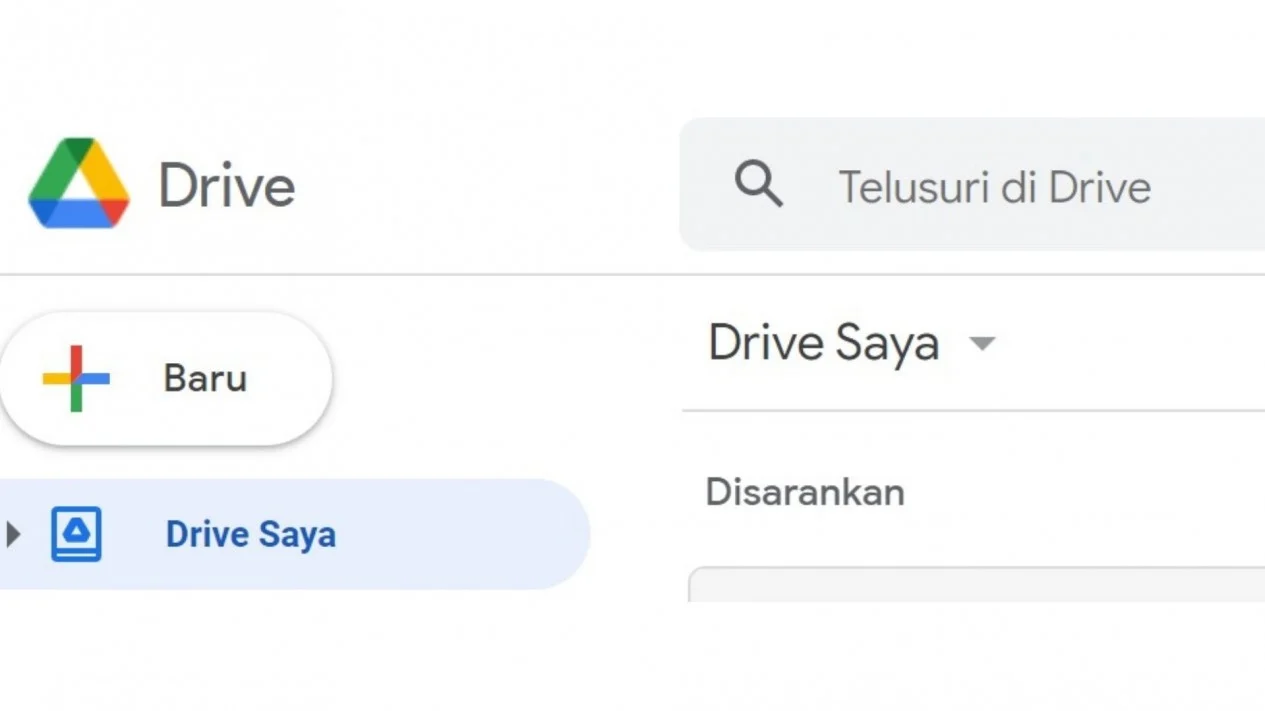Dailynesia.co – Google Drive telah menjadi alat yang sangat populer dalam berbagi file secara online.
Cara Bagikan Link Google Drive tidak hanya memudahkan kolaborasi, tetapi juga memastikan bahwa file Anda tetap terkendali dalam hal akses dan pengeditan.
Berikut panduan lengkap tentang cara membagikan file di Google Drive dengan efektif dan aman.
Baca juga: Peserta Sebarkan Soal SKD CPNS 2024, BKN: Sanksi Didiskualifikasi
Mengapa Penting Membagikan Link Google Drive?

Google Drive memungkinkan Anda membagikan dokumen, gambar, video, hingga presentasi dengan mudah.
Ini sangat membantu untuk kolaborasi proyek, berbagi data dengan tim, atau sekadar berbagi dokumen dengan teman dan keluarga.
Dengan pengaturan yang tepat, Anda bisa mengatur siapa saja yang bisa melihat, mengedit, atau memberikan komentar pada file tersebut.
Cara Bagikan Link Google Drive dari Komputer
Langkah-langkah berikut dapat membantu Anda berbagi file Google Drive dari perangkat komputer dengan mudah:
- Buka Google Drive: Masuk ke akun Google Drive di https://drive.google.com.
- Unggah File atau Folder: Tarik file atau folder ke Google Drive atau pilih “New” lalu “File upload” atau “Folder upload” jika Anda ingin mengunggah banyak file sekaligus.
- Pilih Opsi “Share”: Klik kanan pada file atau folder yang ingin Anda bagikan, lalu pilih “Share.”
- Pilih Email Penerima atau Dapatkan Link: Masukkan email orang yang akan diundang atau pilih opsi “Get link” untuk membagikan link.
Atur Izin Akses: Anda dapat memilih akses sebagai “Viewer,” “Commenter,” atau “Editor” sesuai kebutuhan.
Tips: Jika Anda ingin membagikan akses publik, pilih opsi “Anyone with the link.” Perlu diingat, opsi ini berarti siapa pun yang memiliki link dapat mengakses file Anda.